
Como conectar uma coluna ao computador de um centro de música, Bluetooth e USB? Como conectar 2 colunas a um computador e alto-falantes sem um amplificador?
Um artigo sobre as opções para conectar colunas através do amplificador para o computador Windows 7, 10.
Navegação
É claro que o computador pode ser conectado ao computador. E o amplificador então por quê? Nome "Amplificador" Ele fala por si mesmo para fortalecer o som, torná-lo mais claro, melhor, com um efeito estéreo. Amplificador Dá um efeito adicional no poder, remove a distorção.

Amplificador e coluna
O dispositivo fornece terminais especializados para conectar a um computador e nos últimos modelos existem USV. - Entrada.

USB - entrada de computador
Diagrama de conexão do amplificador para computador
Opção Número 1.
- ligue os dois dispositivos: amplificador e computador estacionário.
- determine os terminais de som no computador, conecte o plugue estéreo a eles (3,5 mm).

Conectores de áudio em um computador (terminais de som)
- distribuir o plugue de som no painel traseiro do dispositivo de amplificação.

Painel de conectores de som no amplificador
- conecte os terminais de áudio do computador com terminais do amplificador, por plugues.
- observe a conexão de dois dispositivos de acordo com os nomes dos terminais de conexão. Por exemplo, terminal RCA. Computador para um terminal similar do amplificador com um plugue e o segundo plugue para outro terminal de par.

Conectando dois dispositivos de acordo com os nomes dos terminais de conexão
- conecte o amplificador à rede, instalando a alternância de transição para a posição "Aux".

Amplificador. Instalando o token de transição para "aux"
- conecte o computador à rede.
- determinar a opção "Palestrante" Nas configurações do computador.
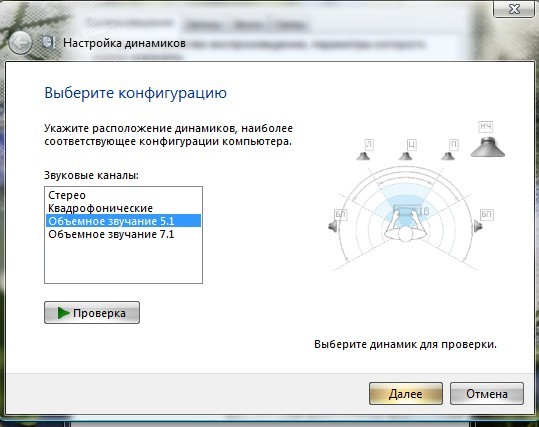
Definição da opção "Alto-falante" nas configurações do computador
- definir a opção "Aplicativo" e "Devais" aproximadamente na mesma posição.
- execute o dispositivo do jogador, ligue o som.
- conexão concluída, desde que sons vindos do alto-falante.
- ajuste o botão de volume no amplificador estéreo.
Opção Número 2.
- ligue os dois dispositivos.
- conecte uma extremidade USB cabo com similar ( USB) Entrada de computador.

Cabo USB, conector de computador USB
- conecte o segundo conector USB Cabo S. USB Entrada do amplificador.
- ligue os dois dispositivos juntos.
- ative o ícone "Palestrante" no computador.
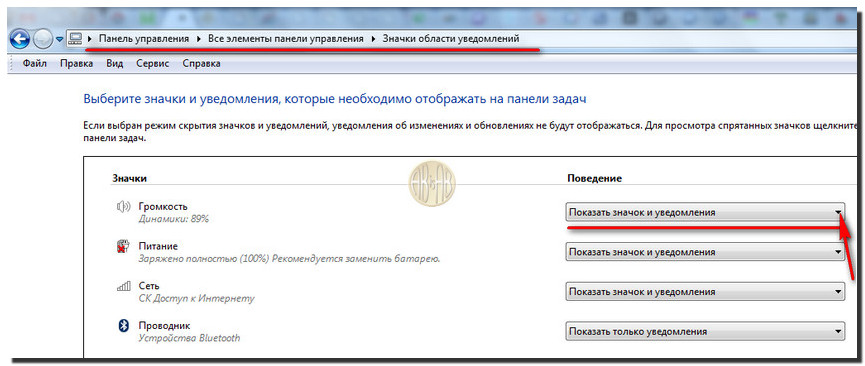
Ícone de alto-falante no computador
- ativar a chave "Dispositivos de reprodução".
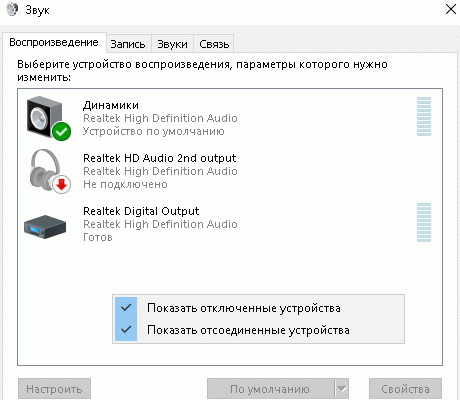
Key "Dispositivos de reprodução" ativados
- encontrar opção "Amplificador" Na janela que abre, ligue o som.
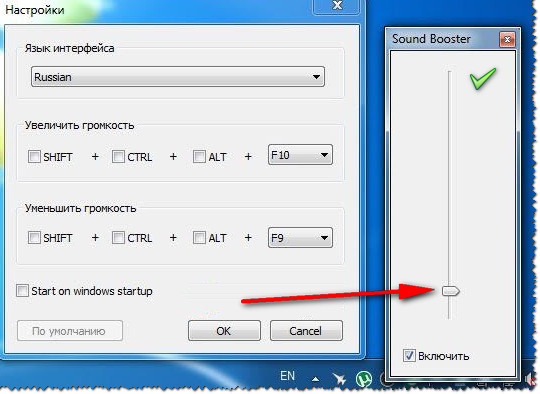
Habilitar som
- definir a opção "Aplicativo" e "Devais"aproximadamente, na mesma posição.
- verifique o som, ligando o player. Alto-falantes (colunas) devem dar som.
- ajuste o controle de volume no amplificador.
Muitas vezes fazer uma pergunta, é possível conectando colunas a um computador sem amplificador?
Teoricamente, sim. No entanto, o som será má qualidade, silencioso, com interferência, porque a potência de saída das colunas não será suficiente para o som normal.
Abaixo, vamos contar sobre como corretamente conecte as colunas ao computador através do amplificador.
Conectando colunas através do amplificador para o computador estacionário do Windows 7
Foi dito acima que o plugue para conectar os alto-falantes ao amplificador dos dois com fio, como uma regra. Em dispositivos amplificadores modernos há uma marcação para conectar.
Esquema:
- instale o número de entradas / saídas na placa do sistema do computador. Se houver seis terminais de login - o acesso é necessário para comprar uma placa de som do site do desenvolvedor.
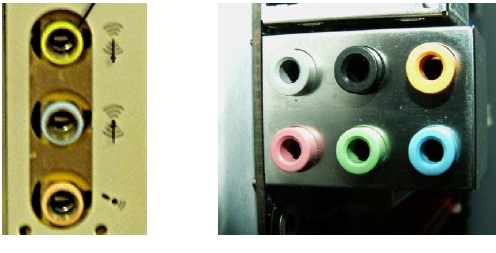
Terminais de entrada / saída de computador
- conecte os terminais de saída do computador com as entradas do sistema de áudio, de acordo com as instruções.
- configure um computador ativando a opção "Painel de controle".
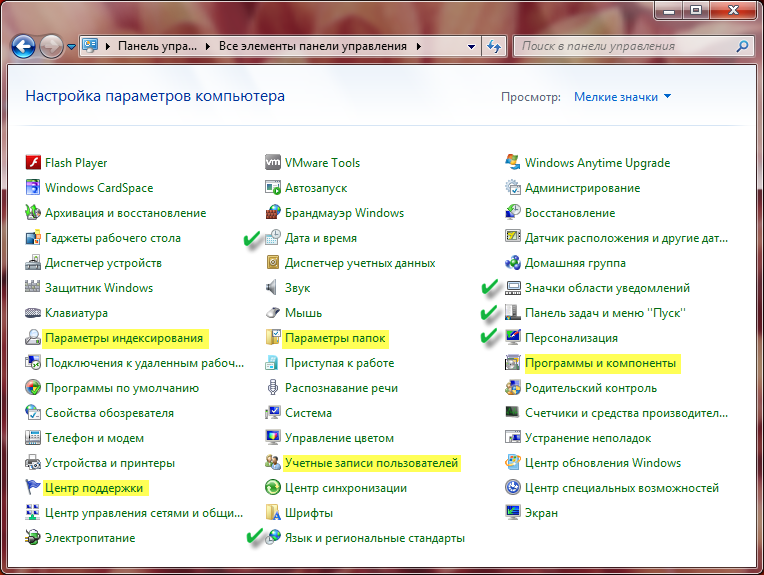
Painel de controle
- pressione a tecla "Gerente de efeito de som".
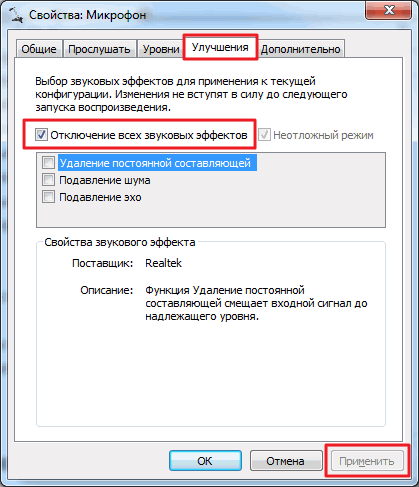
Gerente de Efeito Som
- escolha qualquer uma das opções: «Estéreo "," Quadaphonic "," 5.1 "ou "7.1".
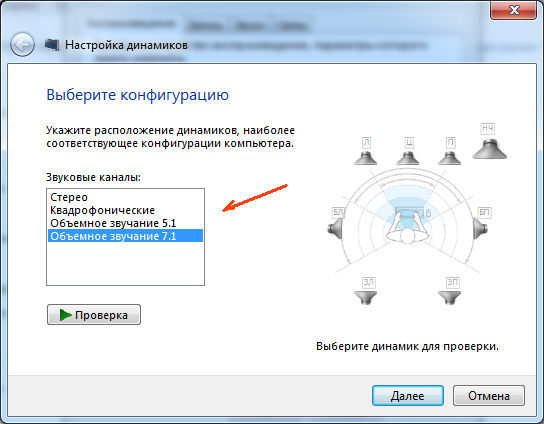
Opções: "estéreo", "Quadaphonic", "5.1" ou "7.1"
- configurar a opção "Efeitos sonoros" (opcional) indo para o menu "Equalizador"Ao selecionar o timbre, som de acordo com o uso de um CD, um estúdio de música, DVD.

Seleção de efeitos sonoros
- pressione a tecla "Confirmar" (OK) (Confirmação de conexão).
Nos modelos mais recentes de computadores, você pode ver o terminal para som digital ( SPDIF.).

Conector do SPDIF externo e cabo de comutação
Tal conector é caracterizado por uma conexão óptica, consequentemente, alta qualidade, falta de interferência, ruído, som de fundo baixo. Ao usar um terminal para som digital ( SPDIF.), O sistema de áudio (colunas) deve ter um decodificador de som surround especial.
Se o sistema de som tiver uma tomada padrão RCA.Você pode conectar colunas conforme indicado acima (sem decodificador)
Conectando colunas através do amplificador para o computador estacionário do Windows 10
Os últimos desenvolvimentos de computadores na plataforma Windows 10. Tenha muitas vantagens, no entanto, o som é necessário para personalizar mesmo ao instalar amplificadores de som.
Esquema:
Opção Número 1.
- ligue o computador.
- faça o login com o botão direito do mouse na opção "Som".
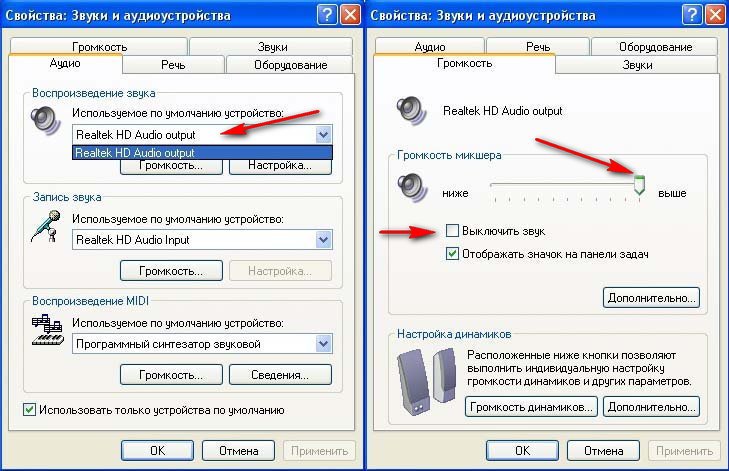
Definindo a opção "Som"
- selecione a opção "Dispositivos de reprodução" Do menu.
- selecione um submenu "Caixas de som", ative-o com toque duplo.
- revise o menu aberto "Propriedades".
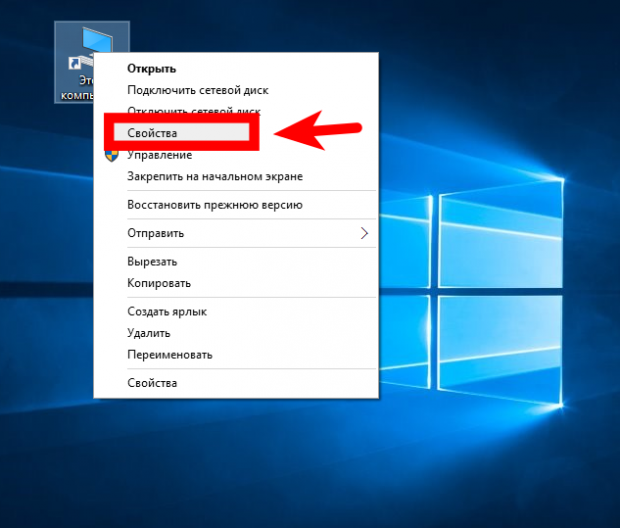
Menu "Propriedades"
- pressione a tecla "Configurações adicionais".
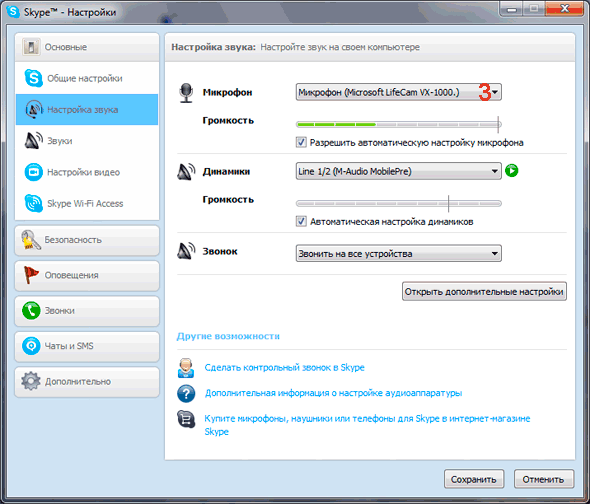
Configurações adicionais
- escolha uma string 2. 4bit / 44100 Hz.

Row 24bit / 44100 Hz
- o som é configurado.
Opção Número 2.
- faça o login no menu "Começar".
- pressione a tecla "Gerenciador de Dispositivos"Digite em atividade.
- digite o menu "Som".
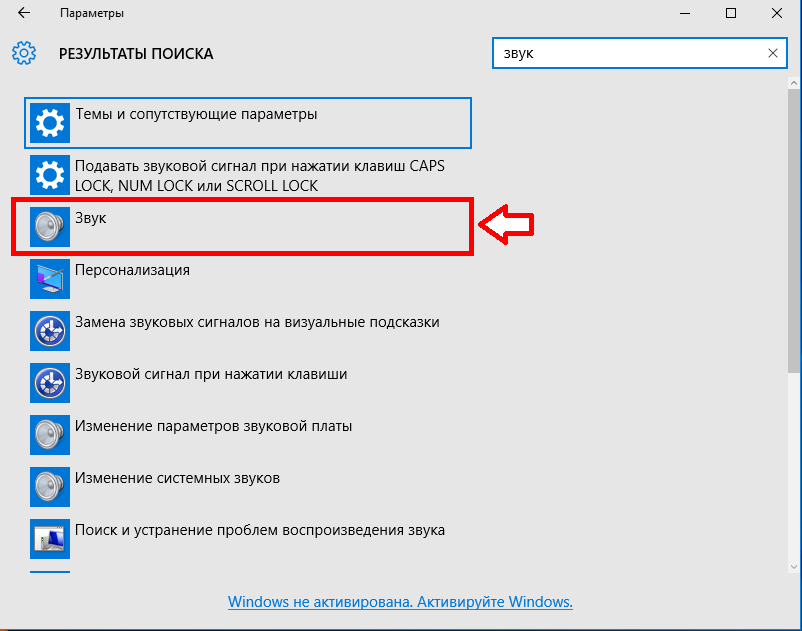
Menu "Som"
- então no menu "Dispositivos de áudio".
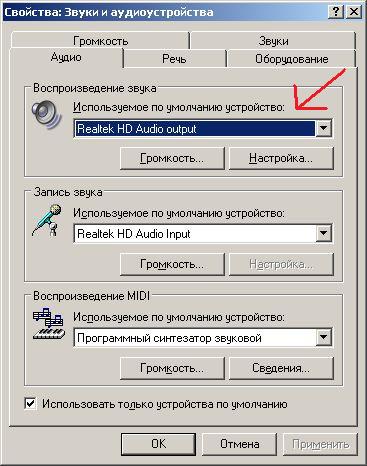
Menu "Som", submenu "Dispositivo de Áudio"
- pressione a tecla "Pesquisa de dispositivos"Conectando no modo automático.
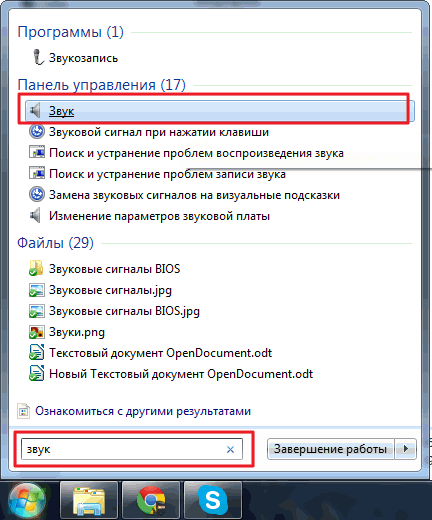
Página de pesquisa de dispositivos
Como último recurso, se o som não for, isto é, as colunas estão conectadas, você deve instalar uma placa de som para o sistema. Windows 10., usando o site do fabricante.
Nós olhamos para diferentes opções para conectar colunas a um computador com um amplificador e sem ele, bem como opções para conectar a computadores de diferentes plataformas janelas.
